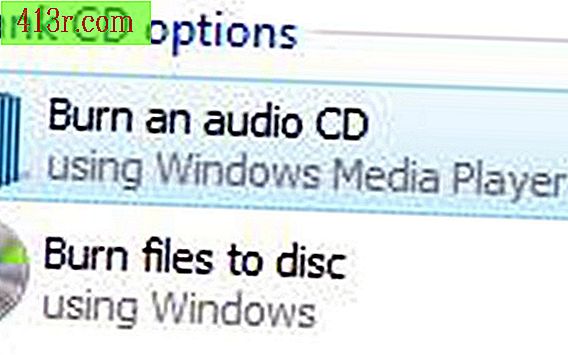Jak zmienić informacje autouzupełniania Google

Funkcja autouzupełniania Google uwalnia Cię od konieczności pisania tej samej nazwy, adresu i informacji o karcie kredytowej na każdej stronie, na której musisz to zrobić. Jeśli jednak ta funkcja nie zawiera dokładnych informacji, będzie to nie tylko denerwujące, ale może spowodować niepoprawne wstawienie danych.
Informacje autouzupełniania w Chrome
Gdy po raz pierwszy wypełnisz formularz w Chrome, automatycznie zapisujesz te informacje jako domyślny profil autouzupełniania. W rezultacie za każdym razem, gdy wypełniasz pole formularza, Chrome będzie nadal zapisywać te informacje, ale nie w profilu autouzupełniania. Po kliknięciu pola formularza wartość początkowa wprowadzona w polu i dowolna wprowadzona wartość pojawi się jako opcja na liście rozwijanej pod polem.
Aby usunąć informacje o autouzupełnieniu, które uległy zmianie lub nie chcesz ich zapisywać, naciśnij jednocześnie klawisze Shift i Delete w polu, w którym pojawiła się funkcja autouzupełniania, w przypadku systemu Windows lub klawisza Shift + Fn + Usuń na Macu. Możesz też dodawać, zmieniać i usuwać informacje z ustawień autouzupełniania w Chrome.
Zmień ustawienia autouzupełniania w Chrome
Aby dodawać, edytować lub usuwać wpisy autouzupełniania z ustawień Chrome, wpisz Chrome: chrome: // settings / autofill .
Jeśli zalogujesz się w Chrome, dane karty kredytowej zapisane w ustawieniach autouzupełniania również zostaną zapisane w płatnościach Google. Zobaczysz opcję "Aktualizuj" zamiast "Edytuj", jeśli karta wygasła lub ma inny błąd.
Usuń dane zapisane przez Chrome w przedziale czasu
Chrome pozwala również usuwać wszystkie dane autouzupełniania po usunięciu danych przeglądania. Wpisz chrome: // settings / w pasku adresu i naciśnij "Enter", aby uzyskać dostęp do ustawień Chrome. Przewiń w dół i kliknij opcję "Ustawienia zaawansowane", a następnie kliknij "Wyczyść dane nawigacyjne" wybierz przedział czasowy, który chcesz usunąć, a następnie wybierz informacje do usunięcia, w tym informacje autouzupełniania, jeśli tak, chcesz Kliknij "Wyczyść dane", aby zakończyć proces usuwania.
Zmień informacje autouzupełniania na pasku narzędzi Google
Pasek narzędzi Google w programie Internet Explorer nie zapisuje automatycznie żadnych informacji autouzupełniania. Musisz dodać, edytować i usunąć dane ręcznie, w Ustawieniach autouzupełniania w opcjach paska Google. Aby otworzyć kartę Autouzupełnianie, włóż pasek chrome: // settings / autofill address i naciśnij "Enter". Pozwoli Ci to edytować informacje, klikając pole Autouzupełnianie w swoim profilu.
Zagrożenia związane z funkcją autouzupełniania
Korzystanie z funkcji Autouzupełnianie oszczędza czas, ale także niesie ze sobą pewne niebezpieczeństwa. Jeśli witryna korzysta z ukrytych pól, może się wydawać, że używasz tylko informacji Autouzupełniania, aby wpisać swoje imię i nazwisko lub konto e-mail, podczas gdy w tle może to być również podanie danych adresowych lub danych karty kredytowej, który zostanie przechwycony przez stronę internetową, a zobaczysz ją tylko wtedy, gdy spojrzysz na kod źródłowy witryny.
Aby całkowicie wyłączyć autouzupełnianie w Chrome, wpisz pasek adresu Chrome: chrome: // settings / autofill i naciśnij klawisz Enter, a następnie kliknij przełącznik obok, aby go aktywować, aby go dezaktywować.
Artykuł powstał przy pomocy itstillworks.com